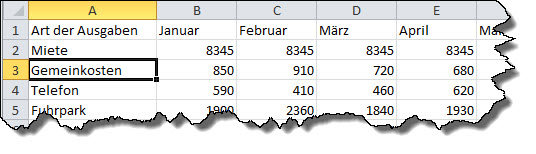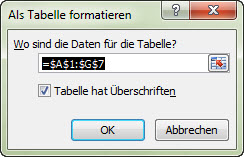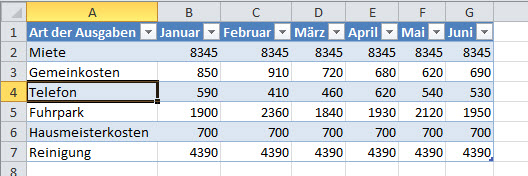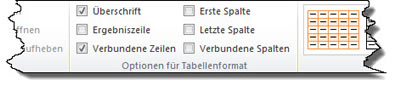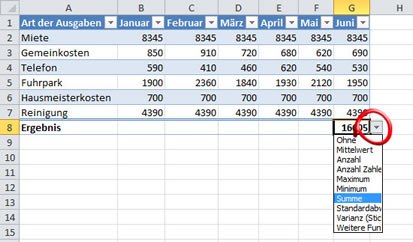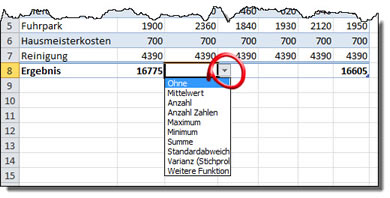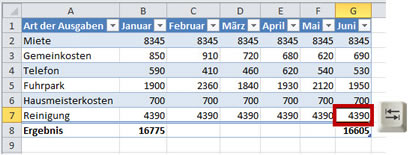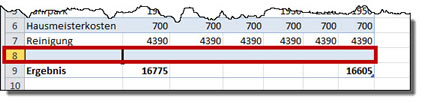Tipps und Tricks rund um Excel
| A | B | C | D | E | F | G | H | I/J | K |
| L | M | N | O | P/Q | R | S | T | U-W | X-Z |
Formatierte Tabelle
- Grundlagen
- Rechnen in formatierten Tabellen
- In Listen zählen
- Namen in formatierten Tabellen
- Dynamische Diagramme
- Bezüge mit Namen
Der Befehl "Als Tabelle formatieren" vom Startregister macht wesentlich mehr als nur "bunt". Ausgehend von einer Liste wird daraus eine Tabelle mit Überschrift, Ergebniszeile und Filter. Sie ist die Basis für dynamische Diagramme und ist sinnvoll als Basis für Pivot-Tabellen.
Ausgangspunkt:
|
- Stellen Sie die aktive Zelle in die Liste
- Wählen Sie "Start / Als Tabelle formatieren"
- Suchen Sie eine Farbgebung aus
|
|
Das Resultat (je nach gewähltem Farbschema):
|
Eingesetzt werden automatisch die Farben (hier im Wechsel hell-dunkel in den Zeilen) sowie die Autofilter. Die Überschriftenzeile ist automatisch fixiert, sie bleibt immer sichtbar, wenn Sie nach unten rollen. Über das Kontextregister "Tabellentools / Entwurf" können Sie weitere Elemente hinzufügen.
"Verbundene Zeilen" bedeutet den Wechsel zwischen Hell und Dunkel.
|
|
Sie können außerdem hinzufügen
- Ergebniszeile
- Erste Spalte / Letzte Spalte
Formatiert die erste/letzte Spalte um - zum Beispiel in Fett - Verbundene Spalten
Hell/Dunkel für die Spalten
Mit der Ergebniszeile wird automatisch eine Summe für die letzte Zahlenspalte eingefügt. Mit dem Auswahlpfeil können Sie andere Funktionen wählen wie Mittelwert oder Anzahl.
|
|
Jede Zelle innerhalb der Ergebniszeile bietet die gleiche Auswahl an, so dass Sie für jede Spalte ein Ergebnis einfügen können.
|
|
Neue Datensätze zwischen dem letzten Datensatz und der Ergebniszeile fügen Sie hinzu, indem Sie in der letzten Zelle des letzten Datensatzes die Tab-Taste drücken.
In meinem Beispiel ist G7 die letzte Zahl des Datensatzes "Reinigung". Klicken Sie auf die Zelle G7 und drücken Sie die TAB-Taste.
|
|
Resultat: eine neue Zeile oberhalb des Ergebnisses.
|
|
Das Ergebnis ist abhängig von der Filterung - je nachdem, was Sie filtern, erhalten Sie andere Zahlen. Alle Ergebnisse werden mit TEILERGEBNIS errechnet. Die Berechnungen werden mit vorgegebenen Namen in der Tabelle vereinfacht. Mehr zum Rechnen in formatierten Tabellen lesen Sie hier.
09.12.2012